Recensione HP Omen Transcend 14: quasi perfetto!

Cerchi un nuovo laptop da gioco portatile? Dai un

La gamma Galaxy Watch di Samsung è ricca di utili funzioni di monitoraggio della salute. Uno di questi componenti aggiuntivi è il monitoraggio del sonno, che mostra una ripartizione dettagliata del sonno nelle diverse fasi, i livelli di ossigeno nel sangue durante il sonno, il rilevamento del russamento e un punteggio complessivo del sonno. Sebbene queste funzionalità sembrino buone sulla carta, sono inutili se non funzionano nella vita reale. Ecco i modi migliori per risolvere il problema con Galaxy Watch che non monitora il sonno.

Il monitoraggio del sonno e dei passi sono due degli USP della gamma Samsung Galaxy Watch. Diversi fattori possono influenzare la funzione di monitoraggio del sonno del tuo Galaxy Watch. Prima di dare un'occhiata ai trucchi avanzati, assicurati di esaminare le nozioni di base e riprovare per diverse notti.
Dopo aver appreso le nozioni di base, prova a monitorare il tuo sonno per diverse notti. Continua a leggere se il tuo Galaxy Watch non registra ancora il sonno.
Il tuo Samsung Galaxy Watch utilizza sensori come accelerometro, frequenza cardiaca e SpO2 per monitorare il tuo sonno. Il dispositivo indossabile trasmette le informazioni a Samsung Health e l'app integrata utilizza un algoritmo avanzato per registrare le fasi del sonno. Alcuni degli ultimi modelli Galaxy Watch possono rilevare il russamento anche durante il sonno.
Samsung Health necessita dell'accesso ai sensori del dispositivo per monitorare con precisione il tuo sonno. Dovresti abilitare l'autorizzazione pertinente utilizzando i passaggi seguenti.
Passaggio 1: apri Impostazioni e scorri fino a Privacy.
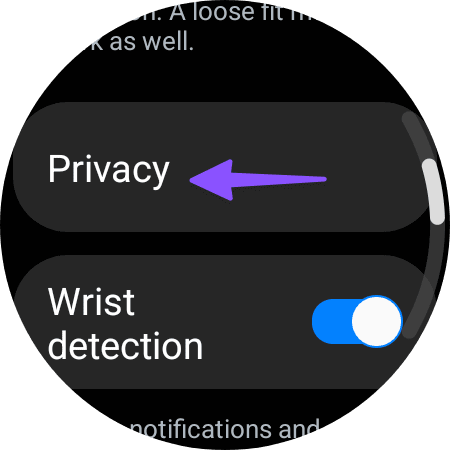
Passaggio 2: tocca Gestione autorizzazioni.
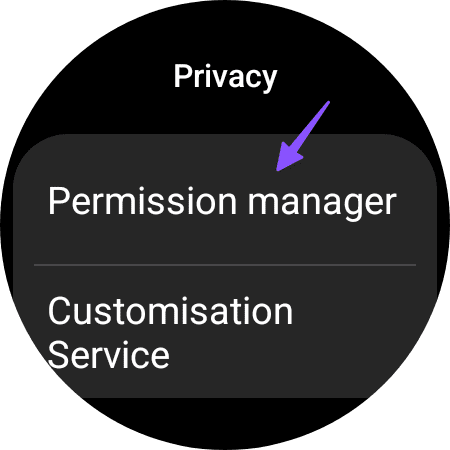
Passaggio 3: selezionare Sensori.

Passaggio 4: trova Samsung Health dall'elenco.
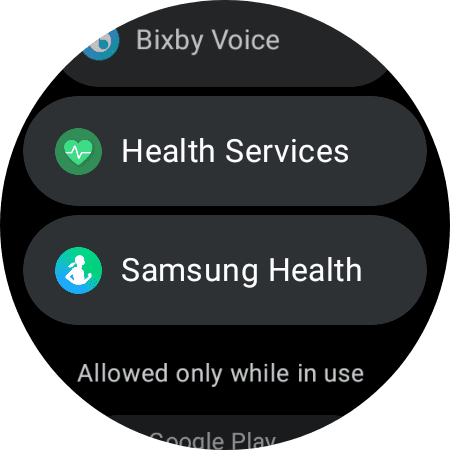
Passaggio 5: tocca il pulsante di opzione accanto a Sempre.
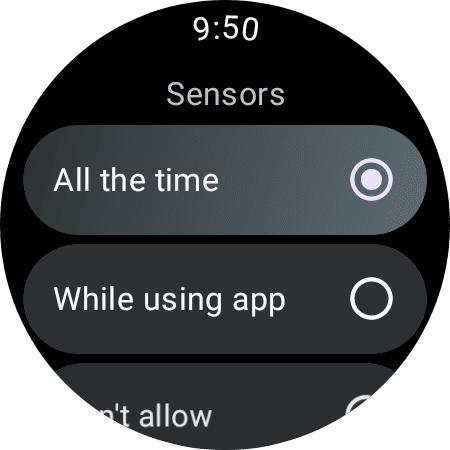
Dovresti abilitare il monitoraggio dell'ossigeno nel sangue e il rilevamento del russamento dalle impostazioni di Samsung Health. In questo modo, il tuo dispositivo indossabile può rilevare le diverse fasi del ciclo del sonno misurando il flusso di cellule contenenti ossigeno nel tuo corpo (rallentano durante il sonno o quando il tuo corpo è in uno stato rilassato).
Passaggio 1 : avvia Samsung Health e scorri fino a Impostazioni.
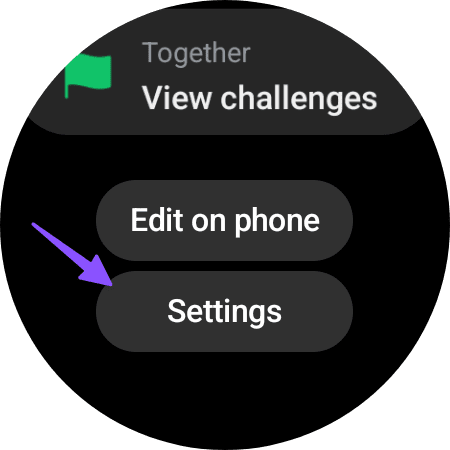
Passaggio 2: seleziona Sospensione.
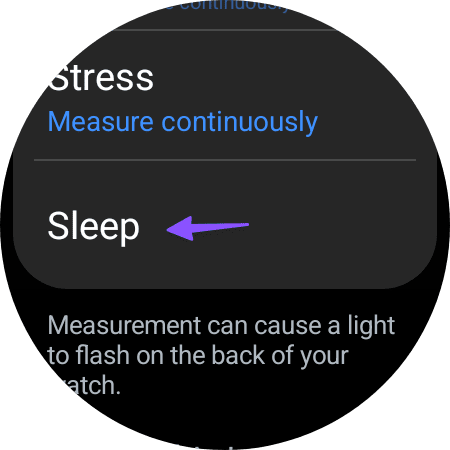
Passaggio 3: attiva l'interruttore Ossigeno nel sangue durante il sonno e tocca Sempre sotto Rilevamento russamento.
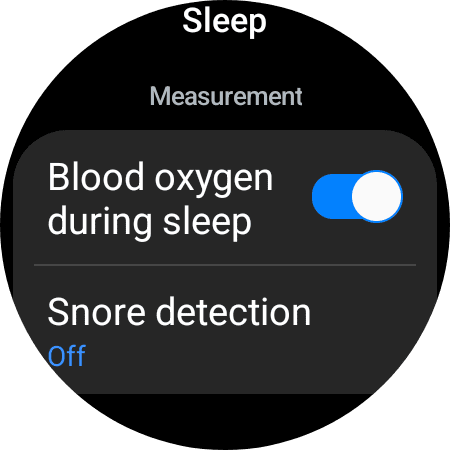
È necessario abilitare l'autorizzazione dati su Samsung Health in modo che l'app possa condividere i dati con i dispositivi collegati.
Passaggio 1: avvia Samsung Health e scorri verso il basso fino a Impostazioni.
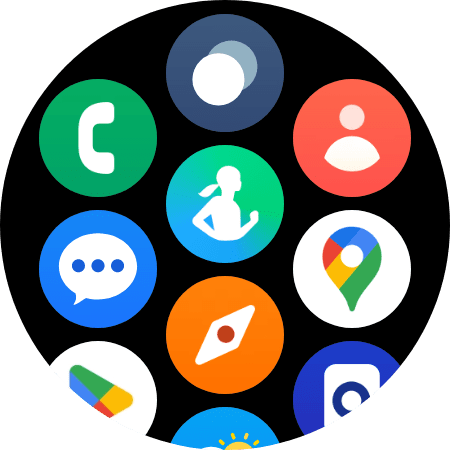
Passaggio 2: tocca Condividi dati con dispositivi e servizi.
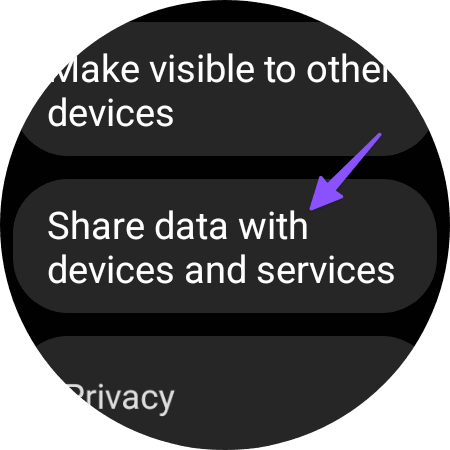
Passaggio 3: attiva l'interruttore Consenti tutto.
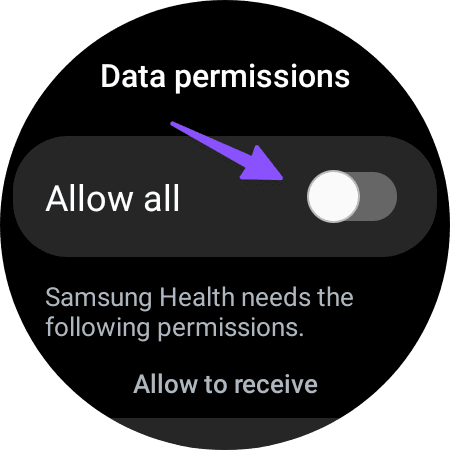
Passaggio 4: scorri tutte le autorizzazioni e attiva l'interruttore Sospensione. Tocca Fine.
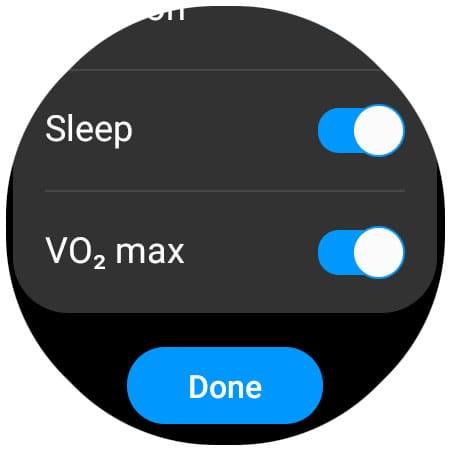
Samsung Health raccoglie la cache in background per migliorare le prestazioni dell'app al polso. L'app potrebbe riscontrare problemi con il monitoraggio del sonno quando raccoglie cache corrotta. Ecco come svuotare la cache di Samsung Health e riprovare.
Passaggio 1: avvia Impostazioni Samsung Watch e scorri fino a App.
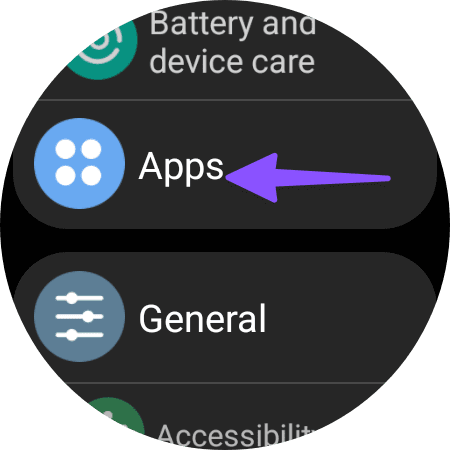
Passaggio 2: seleziona Samsung Health.
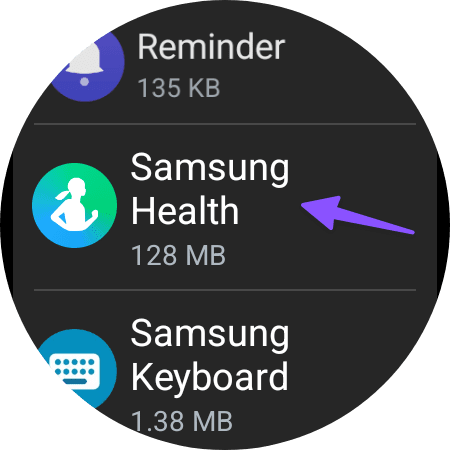
Passaggio 3: tocca Cancella cache.
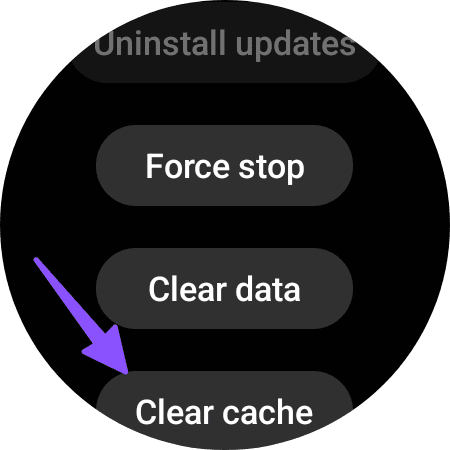
Un'app Samsung Health obsoleta sul tuo telefono o Galaxy Watch può causare problemi con il monitoraggio del sonno. Puoi aggiornare Samsung Health tramite il Play Store o il Galaxy Store sul tuo telefono Android. Gli utenti di Galaxy Watch devono seguire i passaggi seguenti.
Passaggio 1: apri il Play Store sul tuo orologio Samsung. Scorri verso il basso fino alla sezione Le mie app.
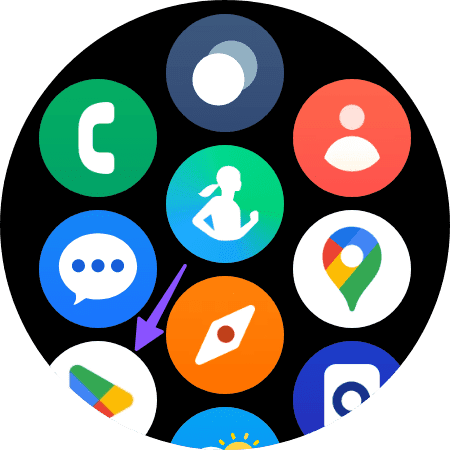
Passaggio 2: trova un'opzione di aggiornamento accanto a Samsung Health e installala oppure premi Aggiorna tutto.
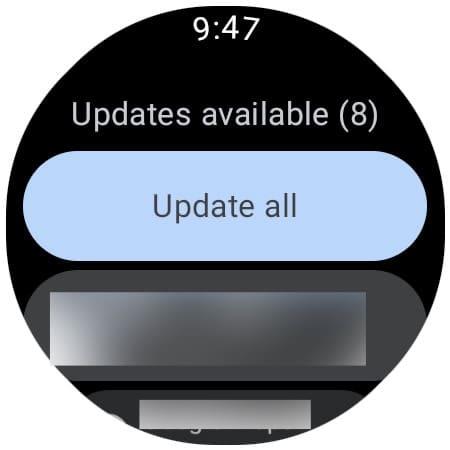
Se hai un modello Galaxy Watch precedente che non utilizza WearOS, scarica l'ultimo aggiornamento dell'app Salute dal Galaxy Store.
Il Samsung Galaxy Watch che non monitora il sonno può essere dovuto a un firmware difettoso. L'azienda risolve rapidamente tali problemi con aggiornamenti frequenti. Ecco come installarlo.
Passaggio 1: apri le impostazioni del Samsung Galaxy Watch e seleziona Aggiornamento software.
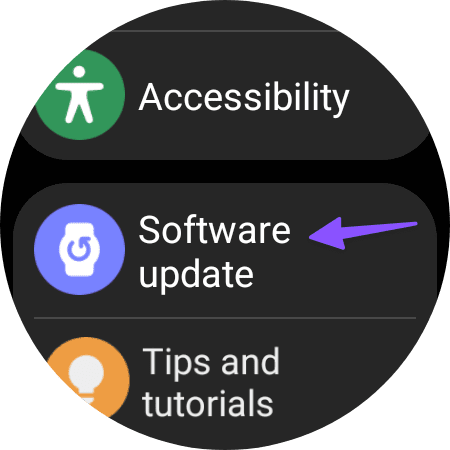
Passaggio 2: scarica e installa l'ultimo aggiornamento.
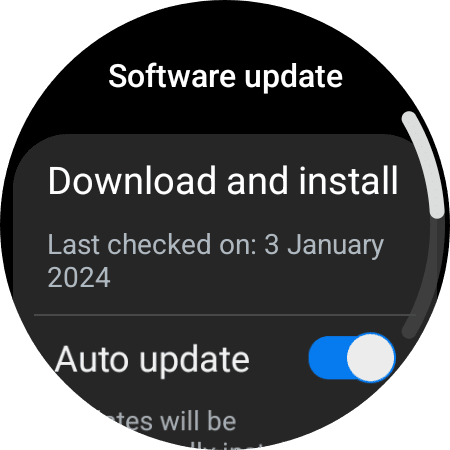
Hai ancora problemi con il monitoraggio del sonno sul Samsung Galaxy Watch? In tal caso, potrebbe essere necessario ripristinare il dispositivo indossabile.
Passaggio 1: avvia Impostazioni Samsung Watch e scorri fino a Generale.
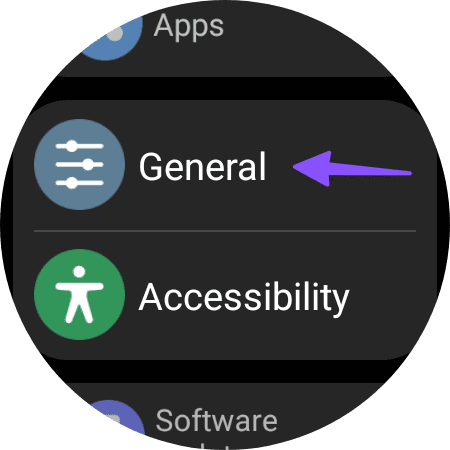
Passaggio 2: seleziona Ripristina e segui le istruzioni visualizzate sullo schermo.
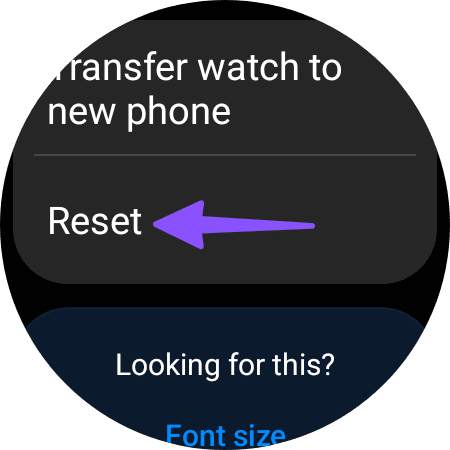
Segui i passaggi precedenti e correggi il monitoraggio del sonno difettoso sul tuo dispositivo indossabile Galaxy in pochissimo tempo. Seguire i passaggi dovrebbe aiutare il tuo Galaxy Watch a visualizzare un rapporto dettagliato sul sonno con le fasi del sonno leggero, profondo e REM (Rapid Eye Movement). Quale trucco ha funzionato per te? Condividi i tuoi risultati nei commenti qui sotto. Potresti anche prendere in considerazione l'utilizzo di un anello intelligente per il monitoraggio del sonno e del fitness poiché è meno evidente se indossato durante il sonno.
Cerchi un nuovo laptop da gioco portatile? Dai un
Scopri i limiti delle videochiamate su WhatsApp, Skype, Facebook Messenger, Zoom e altre app. Scegli l
Se il tuo Chromebook non riconosce i tuoi dispositivi USB, segui questi passaggi per risolvere il problema. Controlla il formato, l
Scopri come cambiare la lingua su Spotify per Android e desktop in modo semplice e veloce.
Gestisci i post suggeriti su Facebook per una migliore esperienza. Scopri come nascondere o posticipare i post "Consigliati per te".
Scopri come rendere trasparente lo sfondo in Paint e Paint 3D con i nostri metodi semplici e pratici. Ottimizza le tue immagini con facilità.
Se hai molti duplicati in Google Foto, scopri i modi più efficaci per eliminarli e ottimizzare il tuo spazio.
Continua a leggere per sapere come svegliare qualcuno al telefono su Android e iOS, indipendentemente dalla modalità in cui è attivo il dispositivo.
Scopri come risolvere il problema dello schermo nero di Amazon Fire TV Stick seguendo i passaggi di risoluzione dei problemi nella guida.
Scopri cosa fare se il tuo Galaxy S22 non si accende. Trova soluzioni efficaci e consigli utili per risolvere il problema.







